reklama
V systému Windows 8 můžete stiskněte klávesu Windows + X Klávesové zkratky Windows 101: The Ultimate GuideKlávesové zkratky vám mohou ušetřit hodiny času. Zvládněte univerzální klávesové zkratky Windows, klávesové triky pro konkrétní programy a několik dalších tipů, jak zrychlit práci. Přečtěte si více nebo klepnutím pravým tlačítkem v levém dolním rohu obrazovky otevřete nabídku známou jako „nabídka uživatelského napájení“ nebo „nabídka rychlého přístupu“. Tento Nabídka obsahuje rychlý přístup k systémovým nástrojům, jako jsou Ovládací panely, Příkazový řádek, Správce úloh, Průzkumník souborů, Správce zařízení a více. Win + X Menu Editor umožňuje upravovat zkratky, které se zde zobrazují, přidávat nové zkratky, odstraňovat stávající a dokonce měnit uspořádání seznamu.
Zatímco Microsoft odstranil tradiční nabídka Start na ploše Nabídka Start, Jak mi chybí: 4 způsoby, jak vytvořit nabídku Start v systému Windows 8Windows 8 spustil sekeru v nabídce Start. To je rys, kterému nikdo roky nevěnoval zvláštní pozornost, ale jeho předčasný zánik způsobil nejrůznější zoufalství. Nejen... Přečtěte si více , také přidali tuto velmi nedoceněnou funkci. Je to užitečné bez přizpůsobení, ale po přidání vlastních zkratek to může opravdu zářit.
Vypněte, restartujte, odhlaste se a další
Windows 8.1 Jak upgradovat na Windows 8.1 Preview & Co očekávatKaždý, kdo používá Windows 8, může nyní upgradovat na náhledovou verzi Windows 8.1 zdarma. Tato aktualizace upřesňuje Windows 8, poskytuje uživatelům klávesnice a myši důležitá vylepšení rozhraní a vylepšuje moderní rozhraní ... Přečtěte si více přidá možnosti Vypnout a restartovat do nabídky Windows Key + X, což vám poskytne rychlejší cestu vypněte počítač Jak vypnout Windows 8Windows 8 přináší největší změny ve známém rozhraní systému Windows od systému Windows 95. Možnost Vypnout není tam, kde byste ji očekávali - ve skutečnosti celá klasická nabídka Start a Start ... Přečtěte si více s myší. Jednoduše přesuňte myš do levého dolního rohu obrazovky, klikněte pravým tlačítkem a vyberte Vypnout nebo Restartovat.
Uživatelé Win + X Menu Editoru měli tuto schopnost již nějakou dobu, protože tento nástroj může přidat možnosti Vypnout a restartovat do nabídky Win + X v systému Windows 8.
Ještě lepší je, že v systému Windows 8.1 můžete udělat něco podobného - pokud tuto možnost často používáte, přidejte do této nabídky možnost Odhlásit se nebo Přepnout uživatele. Budete se moci rychle vrátit zpět na přihlašovací obrazovku odkudkoli bez zastavení na úvodní obrazovce.
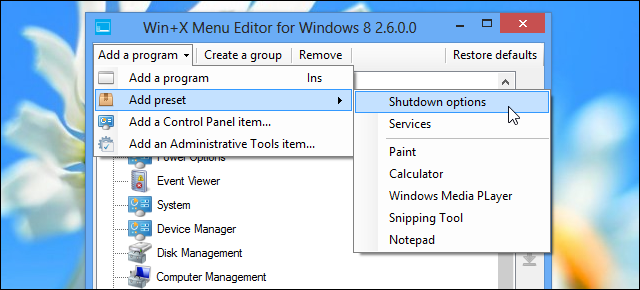
Přidejte své často používané systémové nástroje
Nabídka power user vám poskytuje rychlý přístup k řadě systémových nástrojů, které si společnost Microsoft zvolila, ale co když často používáte jiné systémové nástroje, které zde nejsou uvedeny? Například, možná často použijte Editor registru Co je registr Windows a jak jej mohu upravit?Pokud potřebujete upravit registr Windows, provést několik rychlých změn je snadné. Naučme se, jak pracovat s registrem. Přečtěte si více .
Program Win + X Menu Editor může přidat tyto systémové nástroje - a všechny další, které se vám líbí - do nabídky. V seznamu se může objevit cokoli, co můžete vytvořit standardní zástupce systému Windows. Chcete-li přidat Editor registru nebo Editor zásad skupiny, vyberte možnost Přidat program a vyhledejte v počítači soubor C: \ Windows \ System32 \ regdt32.exe.

Získejte rychlý přístup k vašim oblíbeným programům
Nejste omezeni pouze na systémové nástroje. K rychlému přístupu k vašim oblíbeným programům můžete použít nabídku Windows Key + X. Přidejte do tohoto seznamu jednu nebo více zkratek k často používaným programům a budete je moci spustit z nabídky Windows Key + X. To vám umožní rychlý přístup k programům, které používáte - nejde o zamýšlené použití, ale funguje to!
Zahrnout libovolnou zástupce ovládacího panelu
Tento nástroj usnadňuje procházení seznamem apletů ovládacího panelu - včetně skrytých - a rychle je přidat do seznamu. Můžete také přidat programy ze složky Nástroje pro správu, například z nástroje Vyčištění disku. Stačí kliknout na nabídku Přidat program a vybrat Přidat položku ovládacího panelu nebo Přidat položku Nástroje pro správu.
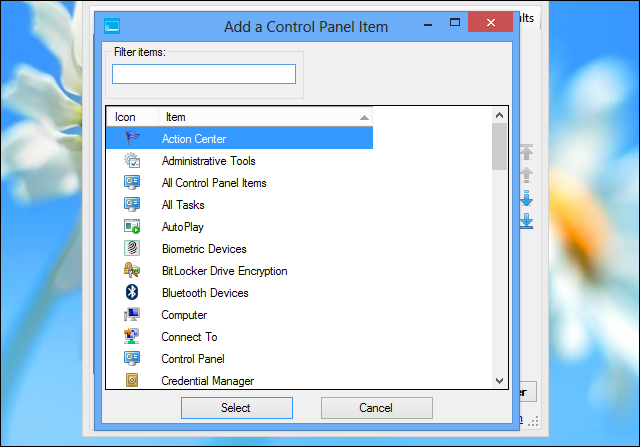
Změna uspořádání seznamu
Jakmile začnete přidávat své oblíbené zkratky, možná zjistíte, že seznam je trochu dlouhý a chaotický. Pomocí editoru nabídek Win + X můžete seznam reorganizovat, přesunutím stávajících zkratek vytvořit různé kategorizované sekce.
Odstraňte možnosti, které nikdy nepoužijete
Namísto přeskupení nepořádku můžete chtít seznam namísto možností zamíchání zjednodušit. Pomocí editoru nabídek Win + X odeberte všechny zkratky, které nechcete - zjednoduší se tím seznam a uvolní se místo pro možnosti, ke kterým chcete přistupovat. Možnost Obnovit výchozí můžete vždy použít k obnovení nabídky uživatelského napájení do výchozího stavu v budoucnu.
Vytvořte mezery
Pomocí Editoru nabídky Win + X nemůžete vytvářet podnabídky, ale můžete své zástupce uspořádat do skupin. Každá skupina se v seznamu objeví samostatně a mezi nimi bude mezerník. Můžete vytvořit libovolný počet skupin nebo použít plochý seznam jedné skupiny. Výchozí zkratky lze také uspořádat do různých skupin.

Rychlý přístup k webovým stránkám
Editor nabídek Win + X může přidat libovolnou zkratku, včetně zkratek do souborů a webových stránek. Po přidání zástupce webu můžete v levém dolním rohu obrazovky kliknout pravým tlačítkem myši a kliknutím na název webu jej otevřít. Jistě, toto není ideální místo pro webové záložky, ale můžete zde využít některé nebo dvě zkratky webových stránek.
Chcete-li to provést v editoru nabídek Win + X, musíte si vytvořit zástupce webu. Můžete to například udělat přetažením favicon webu z adresního řádku Firefoxu do složky v počítači.
Jednoduše vyberte možnost Přidat program v editoru nabídek Win + X a přejděte do souboru zástupců webových stránek v počítači. Získáte zástupce, který vás přenese na web ve výchozím webovém prohlížeči.

Většina uživatelů systému Windows 8 si nikdy nevšimne nabídky výkonného uživatele, natož ji přizpůsobí - ale pokud chcete přizpůsobte toto menu a ohněte jej podle svých vlastních účelů, pomocí tohoto jednoduchého můžete snadno a rychle nástroj.
Máte nějaké další nápady pro přizpůsobení nabídky napájení pro uživatele ve Windows 8? Zanechte komentář níže a sdílejte je!
Obrázek Kredit: Karlis Dambrans na Flickru
Chris Hoffman je technologický blogger a všestranný závislý na technologii žijící v Eugene v Oregonu.


